
时间:2020-10-01 01:01:14 来源:www.win10xitong.com 作者:win10
大家在用win10系统的过程中,各位难免会遇到win10电脑ntldr文件丢失导致系统无法开机的问题,这个对于那些比较熟悉win10系统的网友处理起来很简单,但是不太熟悉电脑的网友面对win10电脑ntldr文件丢失导致系统无法开机问题就很难受了。那我们该如何做呢?我们只需要参考这个操作方法:1、目前大多数的PE系统安装均采用的是使用Win10安装器直接展开Install.wim文件快速升级到Windows 10。2、进入PE系统,进入到pe系统桌面,点击“windows启动引导修复&rdquo就彻底解决了。上面的内容简单的描述了一下win10电脑ntldr文件丢失导致系统无法开机问题该怎么处理,下面我们就仔细的来学习一下它的具体操作步骤。
win10电脑ntldr文件丢失导致系统无法开机怎么办
1、目前大多数的PE系统安装均采用的是使用Win10安装器直接展开Install.wim文件快速升级到Windows 10。
由于这种安装方式并没有更改引导记录(使用的仍然是NT52),这样重启后就会出现“Ntldr is missing”的提示,这就是典型的硬盘引导记录故障。
2、进入PE系统,进入到pe系统桌面,点击“windows启动引导修复”。
3、选择“c盘”,然后回车(enter)。
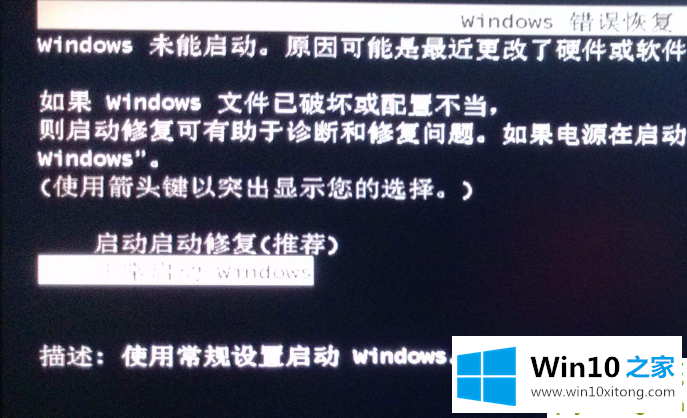
4、先选择“高级”,然后回车(enter)。
5、接着选择并点击“写主引导程序/引导程序”。
6、接着选择“4重写主引导程序MBR”。
7、这时候写入成功,点击“返回”,开机重启即可。
8、再次开机就可以正常进入系统安装界面。
在这里,小编再告诉大家,如果遇到了win10电脑ntldr文件丢失导致系统无法开机的问题,不要着急,可以通过以上的方法尝试解决,这篇文章应该会帮助大家解决这个问题,同时希望大家多多支持本站。